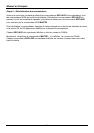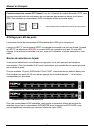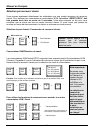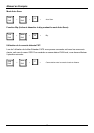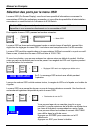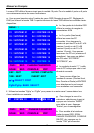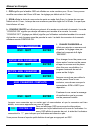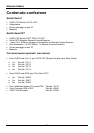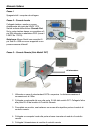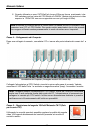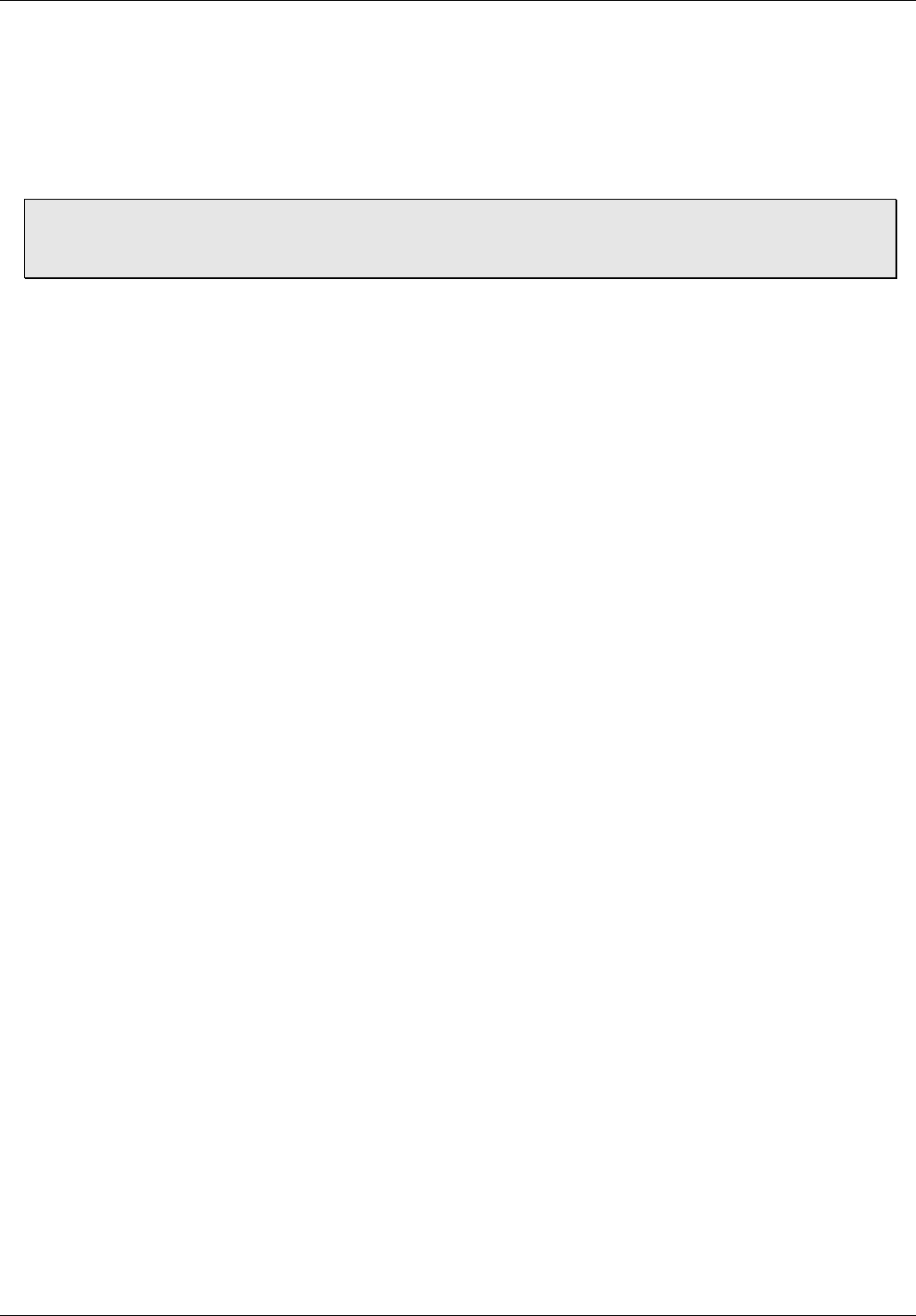
Manuel en Français
49
Problèmes Rencontrés
Si aucun des affichages par LED sur le commutateur KVM n’est allumé, vérifiez bien que
l’adaptateur d’alimentation soit branché au secteur. La polarité est positive au centre et
l’adaptateur d’alimentation est en DC 12V, 1A (ou minimum DC 9V, 1A).
Modèle PXT uniquement: À partir module distant CAT5, l’affichage par menu OSD est
seulement disponible si vous avez commuté l’ordinateur local à partir du commutateur
KVM. Pour les problèmes rencontrés sur le module distant CAT5, voir en fin de section.
Avant de continuer, vérifiez que tous les câbles soient branchés correctement !
Si le commutateur KVM réagit lors de la pression sur la touche ARRET DEFIL et un bip se fait
entendre, mais que vous n’avez pas d’affichage, vérifiez que l’ordinateur sélectionné ne soit pas
en mode veille ou éteint. Vous pouvez essayer de « réveiller » cet ordinateur en appuyant que
la touche ECHAP plusieurs fois jusqu’à ce que le commutateur ne bip plus, et ensuite de
presser la barre espace ou la touche entrée pour remettre l’ordinateur en route.
1. Vérifiez si le problème peut être résolu en effectuant une réinitialisation du commutateur
KVM, via les boutons en façade. Pour les systèmes cascadés, veuillez suivre les
procédures indiquées dans la section « CASCADE ».
2. L’affichage du moniteur n’est pas nette ou affiche des ombres: La distance maximale de
connexion en local pour le VGA est de 5 mètres sans échos. Assurez-vous d’avoir utilisé
des câbles vidéos haute qualité en coaxial. Si le diamètre du câble est inférieur à 6mm,
cela indique qu’il n’est pas de très bonne qualité.
3. La distance maximale de connexion en PS/2 recommandée est de 5 mètres, la longueur
supportée est basée sur la capacité d’amplification électronique du port PS/2 de la carte
mère. Si vous avez besoin d’une plus grande longueur, veuillez utiliser des amplificateurs
PS/2.
4. N’appuyez pas sur les touches du clavier lors du démarrage du PC sélectionné. Dans le
cas contraire, cela peut causer une erreur au niveau du clavier, ou le clavier ne sera pas
reconnu.
5. L’ordinateur démarre bien, mais le clavier ne fonctionne pas:
a) Assurez-vous que le clavier fonctionne bien lorsque directement branché sur le PC.
b) Essayez un autre clavier, mais utilisez un clavier aux normes standards PS/2 (certains
claviers avec des touches de fonctions spéciales ne seront pas pris en charge).
6. La souris n’est pas détectée pendant le démarrage du PC:
a) Assurez-vous que la souris fonctionne directement connectée au PC. Vous devez
installer le pilote de souris approprié sur chaque ordinateur connecté!
b) Assurez-vous d’avoir une souris compatible PS/2 à 100%. Une souris combo peut
fonctionner aussi longtemps qu’elle fonctionne en mode PS/2 avec l’adaptateur
correct. Essayez une autre souris si cela ne fonctionnait pas.
c) Certaines souris avancées comme les souris sans-fil, les souris 5 boutons et les souris
à molettes n’utilisent pas des protocoles classiques. Bien que LINDY ait testé la
plupart de ces produits, aucune garantie ne peut être donnée.